Hetekkel ezelőtt összeszedtük, hogy hogyan telepíthetitek fel az iOS 10 legelső bétáját. Akkoriban felhívtuk a figyelmet, hogy csak saját felelősségre rakjátok fel, hiszen még eléggé kezdetleges állapotban van, így inkább annak ajánlatos, aki több iOS készülékkel rendelkezik. Most pedig megosztjuk veletek, hogy hogyan rakhatjátok vissza a jelenleg kint lévő, 9.3.2-es rendszert.
Mielőtt nekikezdenél
Fontos tudnotok, hogy ha iOS 10-ről szeretnétek visszaállni iOS 9-re, akkor két lehetőségetek van rá. Az egyik, hogy tiszta telepítést csináltok, míg a másik egy szimpla frissítési megoldás, amivel a legtöbb adatotok meglesz. Mind a két eljárásnak megvannak a maga előnyei és hátrányai, így a downgrade előtt érdemes átgondolni, hogy pontosan mit szeretnétek.
A tiszta telepítés esetében minden adatot elvesztetek, így egy teljesen új lappal kezdhettek. Érdemes megjegyezni, hogy ha volt iCloud mentésetek, majd bejelentkeztek, akkor azzal visszatölthetitek az adatok egy részét, mint például a kontaktokat.
Amennyiben a második megoldást választjátok, akkor az újratelepítés által szinte majdnem minden adat megmarad. Fontos tudni, hogy ha iOS 10 alatt csináltatok biztonsági mentéseket, akkor azt az iOS 9 alatt nem tudjátok visszatölteni. Sajnos minden downgrade esetében elmondható, hogy ha egy újabb rendszeren készítettél mentést, akkor az sosem lesz kompatibilis egy korábbival.
Downgrade tiszta telepítéssel
Első lépés: A biztonság kedvéért készíts egy biztonsági mentést.
Második lépés: Töltsd le a legfrissebb IPSW fájlt a gépedre.
Harmadik lépés: Csatlakoztasd az iOS eszközödet USB kábellel a számítógépedhez.
Negyedik lépés: Indítsd el az iTunes-t, majd azon belül az iOS készüléked általános fülére menj.
Ötödik lépés: Tartsd lenyomva az Option ( ⌥ ) gombot (Windows esetében a Shift-et), majd kattints az iPhone visszaállítása (Restore iPhone) funkcióra.
Hatodik lépés: Válaszd ki az előbb letöltött iOS 9 IPSW fájlt.
Innentől kezdve az iOS eszközöd magától elvégzi a telepítést. Fontos tudni, hogy ez sok időt vesz igénybe, így legyetek türelmesek!
Downgrade frissítésként
Első lépés: A biztonság kedvéért készíts egy biztonsági mentést.
Második lépés: Töltsd le a legfrissebb IPSW fájlt a gépedre.
Harmadik lépés: Csatlakoztasd az iOS eszközödet USB kábellel a számítógépedhez.
Negyedik lépés: Indítsd el az iTunes-t, majd azon belül az iOS készüléked általános fülére menj.
Ötödik lépés: Tartsd lenyomva az Option ( ⌥ ) gombot (Windows esetében a Shift-et), majd kattints az Frissítések ellenőrzése (Check for Update) funkcióra.
Hatodik lépés: Válaszd ki az előbb letöltött iOS 9 IPSW fájlt.
Az előző esethez hasonlóan a készülékedre települni fog az iOS 9, azonban ez valamivel még annál is időigényesebb lesz, így itt is legyetek türelmesek.
Hetedik lépés: Amikor a készüléked felkínálja, hogy csúsztass a frissítéshez, akkor add meg a jelkódodat a folyamat befejezéséhez.
Fontos tudni
Ehhez hasonló downgrade folyamatra bármikor lehetőségetek van más és más iOS verziók esetében. A legfontosabb, hogy a lépéseket tartsátok be mindig, illetve mielőtt bármikor felraktok egy bétát, azelőtt mindig csináljatok egy-egy biztonsági mentést!
Amennyiben az iOS 10-et a múltkori cikkünkben leírt béta profil letöltésével tettétek fel és a frissítéses downgrade-t használtátok, akkor érdemes a Beállításokon belül az Általános almenübe menni, ahol a Profilok fülön ki tudjátok törölni az iOS 10 beta profilját. Ezt abban az esetben érdemes, ha már nem szeretnétek az iOS 10 bétáival próbálkozni.
Illetve mint az köztudott, az Apple csak bizonyos ideig írja alá digitálisan a rendszereit. Mivel még július van, így az iOS 9 bizonyos verziói elérhetőek lesznek, azonban ősszel az iOS 10 megérkezésével már meg lesznek számlálva a napjai, így az után már nem lehet felrakni a korábbi verziókat.
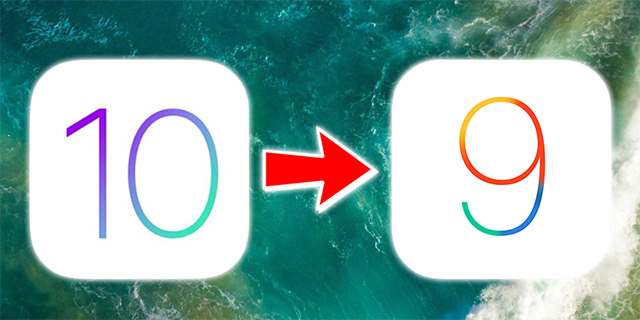































Köszönjük szépen a cikket és a sok segítséget. A “megosszuk” csak egy elgépelés így vasárnap reggel.